![]()
1 – Nous considérons que vous êtes connecté sur le site et que vous êtes maintenant sur le Tableau de Bord dans la rubrique des Articles.

2 – Sur la page de gestion des articles, vous voyez maintenant le menu «En Attente de Relecture».
Il suffit de cliquer dessus pour ouvrir la page des articles à modérer.
A) MODIFICATION RAPIDE DES ARTICLES
3 – Dans un premier temps nous allons nous occuper du titre, des catégories et du SEO.
Sous le titre du texte, pointez votre souris et un menu apparaît avec l’option «Modification rapide», cliquez dessus.

4 – Une fenêtre s’ouvre et permet de modifier plusieurs choses.
Vérifiez que le titre est conforme, soit titre du texte, tiret de la touche 6 et nom, prénom de l’auteur. Si ce n’est pas le cas, vous pouvez modifier.
5 – Dans le menu déroulant des catégories, vérifiez que la catégorie «Poésie» est bien cochée et que la sous-catégorie correspond au sujet du texte.
Il en va de même si il s’agit d’un texte autre que dans le domaine Poésie, comme par exemple «Livres» quand il s’agit de la présentation d’un ouvrage.
6 – Après vérification et éventuelles modifications, vous pouvez valider les modifications en cliquant sur le bouton «Mettre à jour».

7 – Vous êtes maintenant revenu sur la page des articles en Attente de Relecture et vous retrouvez le texte que vous venez de vérifier et modérer.
B) SAISIE DU SEO DES ARTICLES

8 – Nous allons nous occuper du SEO au niveau du titre, de la description et des mots-clés.
C’est une étape importante car ces éléments permettent aux moteurs de recherche de mieux cibler le texte quand une personne tape certains mots, par exemple sur Google et ainsi le texte concerné est beaucoup plus visible sur internet et mieux répertorié.
Pour le titre, cliquez simplement sur le petit crayon juste devant «Aucune valeur» , ce qui ouvre une petite fenêtre de saisie où vous pouvez faire un copier/coller du titre du texte et ensuite valider en cliquant sur le petit rond vert coché.
De même pour la description où vous faites un copier/coller du titre et du nom, prénom, de l’auteur.
En ce qui concerne les mots-clés c’est le même principe sauf que là il faut saisir chaque mot du titre à la suite sans espace et séparés par une virgule, ainsi que le nom et le prénom de l’auteur suivi par le nom du site. Dans notre exemple, sur le premier texte sur l’image, la saisie des mots-clés se fera ainsi:
«langue,barbare,guillaume,aatira,plume,poete»
Pas de majuscules, pas d’espaces, les mots à la suite séparés par une virgule.
Vous pouvez voir le résultat sur l’image ci-dessous :

C) VÉRIFICATION ET MODIFICATION DES ARTICLES
9 – Passons maintenant à l’étape suivante où nous rentrons dans le vif du sujet, c’est à dire l’ouverture du texte, sa vérification et ses corrections éventuelles.
Pour ouvrir et modifier le texte, il faut cliquer sur le menu «Modifier» qui se trouve sous le titre du texte et au-dessus du menu «Modification Rapide» que nous avons vu précédemment.

10 – Le contenu du texte est maintenant ouvert sur une nouvelle page.

* L’image ne présente pas le texte que nous avons cité pour exemple jusqu’à maintenant mais ce n’est pas important, le but étant de visualiser les différentes étapes.
11 – Nous retrouvons donc la fenêtre de saisie du texte avec son titre et son contenu.
Pour l’instant nous allons procéder à la lecture du texte et vérifier les fautes ainsi que sa mise en page, comme avec un traitement de texte normal.
ATTENTION avant de passer aux étapes suivantes, si le contenu du texte ne correspond pas aux différents critères du Règlement et des Modalités des Publications, vous devez laisser le texte en Attente de Relecture et informer par mail son auteur avec copie à l’Administrateur. (Cette procédure vous est expliquée dans un autre fascicule avec le modèle de courrier)
12 – Pour laisser le texte en Attente de Relecture, si il ne correspond pas au Règlement où pour d’autres motifs, comme par exemple trop de fautes, phrases ou paragraphes non conformes, qui impliquent des corrections de l’auteur, il suffit de cliquer sur le menu à gauche «Tous les Articles» pour revenir sur la page des Articles et rejoindre les textes En Attente de Relecture comme expliqué au début de ces procédures.
D) MODÉRATION DES IMAGES SUR LES TEXTES ET EN VEDETTE
13 – Après ces étapes de vérification du texte, nous allons nous pencher sur la ou les images jointes au texte et en vedette.

14 – Sur le coté droit de la page se trouve une rubrique «Image mise en avant» comme sur l’illustration ci-dessus. Vous trouverez l’image déposée par l’auteur ou peut être rien si l’auteur n’a pas souhaité en ajouter. Cette image mise en avant s’affichera sur les moteurs de recherche et accompagnera le texte partout où il sera diffusé, il est donc également important que cette image soit présente.
Si il y a bien une image ajoutée par l’auteur, c’est parfait tout va bien et vous pouvez passer à l’étape suivante.
Si il n’y a pas d’image, vous devez ajouter l’image par défaut du site, comme représentée sur l’illustration. Il suffit pour cela de cliquer sur le lien «Ajouter l’image mise en avant» et de la télécharger. Cette image par défaut vous sera fournie afin de la garder en mémoire sur votre ordinateur.

15 – Ensuite, vous devez vérifier dans le texte la présence ou non d’une ou plusieurs images déposées par l’auteur.
Si il y a bien une image présente avec le texte, c’est parfait. Vérifiez que l’image est correcte et bien centrée suivant la mise en page du texte. Vous pouvez ensuite passer à l’étape suivante.
Si il n’y a pas d’image présente avec le texte et qu’il y a bien une image mise en avant par l’auteur, vous devez ajouter l’image mise en avant dans le texte, de préférence tout en haut.
Pour ajouter cette image, cliquez sur le bouton «Ajouter un média» en haut à gauche de la fenêtre de saisie du texte et vous trouverez l’image en question dans la fenêtre des images déposées par les auteurs, comme illustré ci-dessous. Vérifiez que l’image est correcte et bien centrée suivant la mise en page du texte. Vous pouvez ensuite passer à l’étape suivante.

E) MODERATION DES ETIQUETTES, DES COMMENTAIRES ET DES CATEGORIES
16 – Vous avez déjà contrôlé les catégories au début des procédures en Modification Rapide mais il est encore possible de vérifier que la catégorie principale et la sous catégorie du texte sont bien conformes.
Sur le coté droit de la page, se trouve la rubrique «Catégories» et vous pouvez vérifier une nouvelle fois que tout va bien à l’aide du menu déroulant et des cases à cocher en fonction. Ce qui peut être l’occasion aussi de changer de catégorie après lecture du texte et de trouver une catégorie plus adaptée.
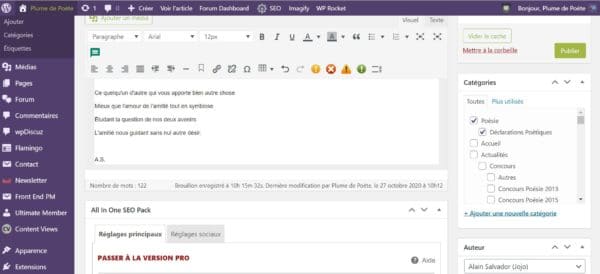
17 – Tout en bas de la page, vous trouverez l’option pour autoriser les commentaires, veuillez vérifier que la case est bien cochée, comme sur l’illustration ci-dessous, afin que les lecteurs et visiteurs puissent commenter le texte.

18 – Sur le coté droit de la page, vous trouverez la rubrique des étiquettes, comme illustré ci-dessous.
Les étiquettes sont identiques aux mots-clés que nous avons déjà abordés au début des procédures, ce sont des mots à la suite séparés par une virgule qui se rapportent au contenu du texte concerné. La différence réside dans le fait que les mots clés sont utilisés par internet et par les moteurs de recherche et que les étiquettes sont utilisées par le système du site qui permet de retrouver plus facilement un texte, comme par exemple dans le cas où un utilisateur fait une recherche sur le site.
Il est donc également important que cette rubrique soit bien renseignée.
Si il n’y a pas d’étiquettes, veuillez les ajouter en suivant la même procédure que pour les Mots clés.

F) PLANIFICATION ET PUBLICATION DES TEXTES
19 – Le système du site permet de planifier un texte sur un jour et une heure pour sa publication automatique ultérieurement.
Reste à savoir si vous devez Publier de suite le texte validé après les différentes procédures exécutées ou bien Planifier le texte du fait que l’auteur a déjà publié un autre texte le même jour ou à déjà des textes planifiés les jours suivants en attente de publication.
Pour vérifier que l’auteur du texte concerné est à jour et n’a pas d’autres textes en attente ou planifiés, il suffit de cliquer sur son nom sur la page de présentation des articles et vous obtiendrez ainsi l’ensemble des textes de l’auteur en question. Il vous sera alors possible de contrôler ses publications en cours.


20 – Si l’auteur n’a pas de publications en cours, vous pouvez Publier le texte concerné en cliquant sur le bouton «Publier» à droite de la page de modification de l’article, comme illustré ci-dessous.

21 – Si l’auteur a d’autres publications en cours, il faut repérer la date de planification de son dernier texte dans la liste des textes de l’auteur et planifier le texte concerné le jour suivant.
Pour effectuer la planification du texte, il faut se rendre dans la rubrique de publication en haut à droite de la page juste au-dessus du bouton «Publier» et cliquer sur «Modifier» à coté ou en dessous de la date affichée.
Vous pouvez visualiser cette action sur l’illustration ci-dessous.
Modifiez alors la date dans le champ prévu à cet effet et validez en cliquant sur le bouton OK.
Vous constaterez alors que le bouton «Publier» en vert est devenu le bouton «Planifier».
la page principale du menu Articles «Tous les articles» et qui sera donc Publié à la date que vous avez sélectionnée.

22 – Pour valider l’ensemble du texte planifié, il suffit maintenant de cliquer sur le bouton «Planifier» pour envoyer le texte dans la liste des «Planifications» des Articles, que vous pouvez visualiser depuis le menu «Articles» à gauche de la page et «Tous les articles» et menu «Planifiés» en bleu au-dessus de la liste d’articles.

23 – Quand le texte est validé et «Publié» avec ou sans planification, un message s’affiche en haut de la page des publications indiquant que la procédure c’est bien déroulée et que le texte est diffusé sur les réseaux sociaux comme Facebook, Twitter, Linkedin, Pinterest et Tumblr.

Juste à coté un nouveau lien apparaît «Voir la publication» et en cliquant dessus il est possible de visualiser le texte directement depuis le site en rendu public. Vous pouvez éventuellement le faire pour vérifier la bonne présentation de la publication que vous venez de valider.
24 – Vous pouvez maintenant passer au texte suivant en Attente de Relecture.